
Kako instalirati Java 8
Prije nego što unesemo kako instalirati Java 8 dio, prvo bismo imali opći pregled Java8.
Pregled Java 8
- Detalji verzije - Java SE 8 (LTS)
- Datum izlaska - ožujak 2014
- Podrška do - ožujka 2015
- Najnovija verzija –Java SE 12
Uvijek postoji izdanje Alpha za novi dodatak pred programerima prije nego što aplikacija krene u beta izdanje (u zajednicu). Radeći to dobivaju adekvatne odgovore u vezi s bilo kojim problemom i kako ih riješiti. Svojevrsni postupak testiranja i certificiranja prije nego što krene u otvorenu zajednicu.
Postoji nekoliko OS-a na kojima podrška za JAVA 8 -
- Windows
- ortak
- Linux
- Solaris
Ovdje ćemo razgovarati o tome kako instalirati Java 8 na Windows
Budite upoznati s nekim terminologijama
- JDK - Java razvojni komplet
- JRE - Java vrijeme izvođenja
Službeni naziv JDK je Java Platform Standard Edition Java SE, ovo je obvezna platforma za pisanje bilo kojeg Java programa. Ovaj JDK dostupan je bez velikog broja web stranica (ali radije je web mjesto sunčevog mikrosustava).
Matična stranica JDK je Oracle
I na kraju, prije nego što odradimo instalacijski dio -
JRE se koristi za pokretanje Java programa dok se JDK koji ima kombinaciju JRE plus drugi komplet alata za razvoj koristi za pisanje i pokretanje Java programa. Može se reći da je JRE podskupina JDK. Korisnik mora imati oboje za ispravan rad Java platforme. Za instaliranje Java 8 potrebna nam je Java SE 8.
Koraci za instaliranje Java 8 na sustav Windows:
Razgovarajmo o koracima potrebnim za instaliranje Java 8.
Korak 1: Provjerite u vašem sustavu ima li zadanu verziju dostupnu prethodnu verziju, ako jeste, zatim deinstalirajte je da biste započeli sa novom novom verzijom - Java 8.
Idite na "Upravljačka ploča"> na "Programi i značajke"> Deinstalirajte sve Java programe i dodatke kao što su razvojni komplet Java SE, vrijeme izvršavanja Java SE i ažurirajte datoteke …….
Korak 2: Upišite "Java SE" koji će vas odvesti na glavno mjesto Oracle. Korisnik će dobiti nekoliko veza za preuzimanje (radije službenu web stranicu).
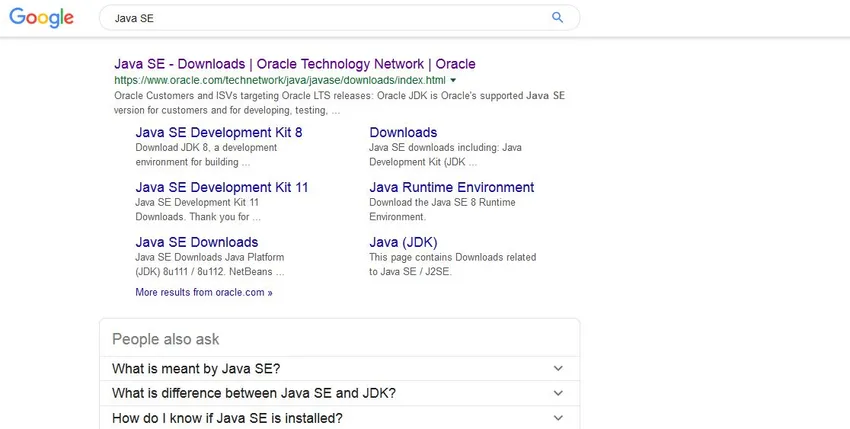
Korak 3: Jednom kada se veza pojavi, kliknite odjeljak 'Preuzimanja' koji će vas odvesti do dolje navedenog zaslona. Stranica za preuzimanje sadrži cijelu vezu za preuzimanje radne verzije s više platformi. Izgleda ovako -
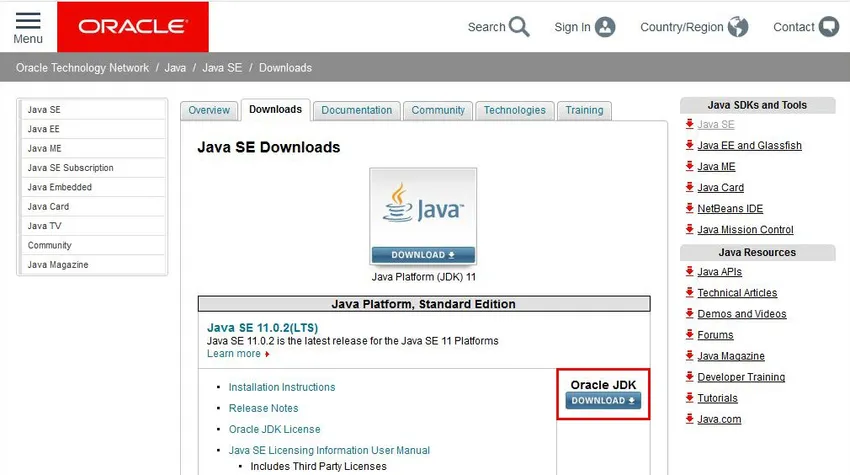
Napomena - na ekranu možemo vidjeti SE 11 (dostupna je najnovija inačica), ali ako se pomaknete prema dolje na ovoj stranici, dobit ćete i veze SE8. Pogledajte, postupak instalacije nije vezan za verziju, gotovo je isti postupak za bilo koju verziju. Ispod je slika.

Napomena: gumb za preuzimanje s crvenim pravokutnikom vaš je ulaz za pokretanje postupka preuzimanja
Korak 4: Jednom kada korisnik klikne na gumb za preuzimanje, sve dostupne pojedinosti platforme za tu verziju iskoče, pogledajte zaslon.
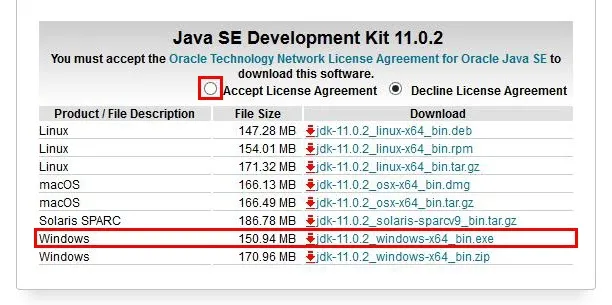
5. korak: Krenut ćemo s Windowsom. Exe datoteka, morate prihvatiti radio gumb Licencni ugovor prije nego što postupak započne u protivnom će se pojaviti poruka o pogrešci.
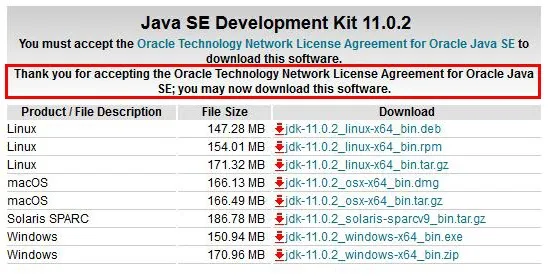
Neki se zasloni prije stvarnog preuzimanja događaju.
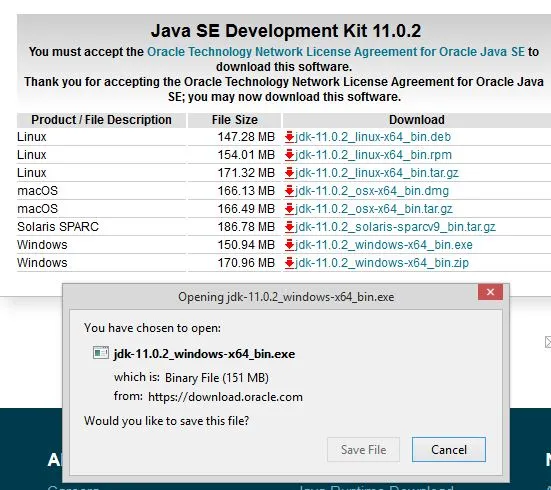

Korak 6: Nakon što je preuzimanje dovršeno, dobit ćete donji ekran za pokretanje instalacije softvera. Ovaj se ekran naziva "instalacijski komplet za JE" ". Ovo je zaslon dobrodošlice na kojem korisnik mora pritisnuti gumb 'Dalje' i prijeći na kasnije faze u procesu preuzimanja.
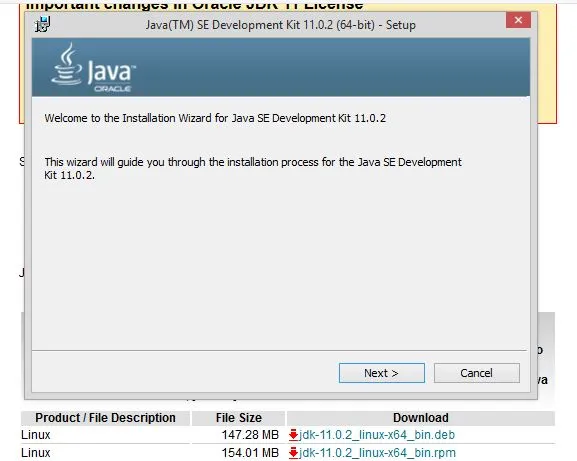
Korak 7: ovaj zaslon prikazuje neke korisne radnje koje korisnik mora poduzeti. Sadrži neke ključne informacije koje nam omogućuju pregled zaslona i tada ćemo nastaviti s raspravom.
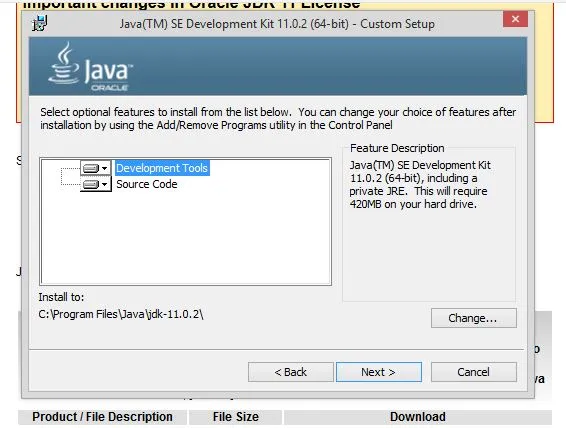
Korisnik ovdje mora donijeti odluku o odabiru svih alata i koda koji su mu potrebni za instaliranje Java 8. On može birati između dostupnih opcija „Razvojni alati“ i „Izvorni kod“. Također, još jedna ključna odluka odnosi se na lokaciju staze poznate kao "Instaliraj u". Aplikacija će stvoriti vlastiti direktorij prema zadanim postavkama, u suprotnom korisnik mora odabrati određenu mapu klikom na gumb 'Promijeni'.
Korak 8: Jednom kada to učinite morate izvršiti 1-2 koraka u instalacijskom postupku dok ne dobijete ovaj zaslon. Morate zaustaviti svoj rad nakon završetka instalacije.
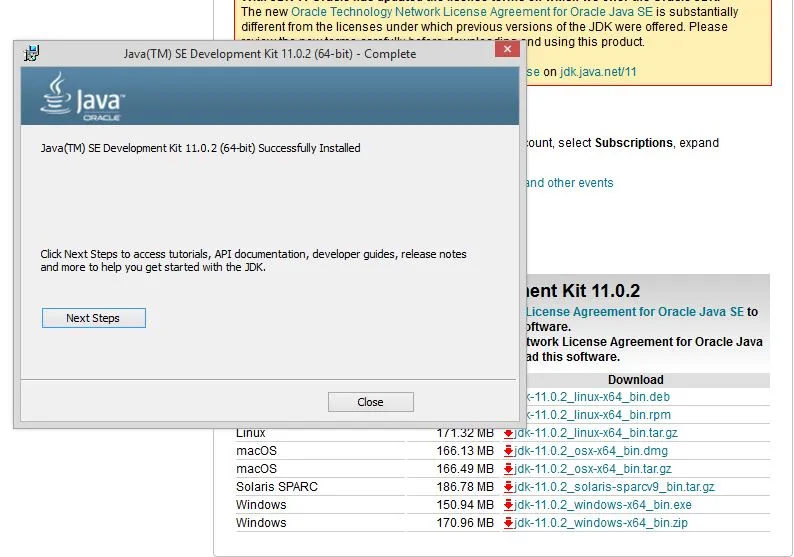
Korak 9: Uz to vam preostaju neka manja, ali važna podešavanja postavki. Postavke okoline koje sadrže detalje staza i detalje klase čak su presudne za popravljanje.
Promjena putanje daje adresu ili mjesto datoteke javac, java. Varijabla Classpath daje adresu datoteka knjižnice.
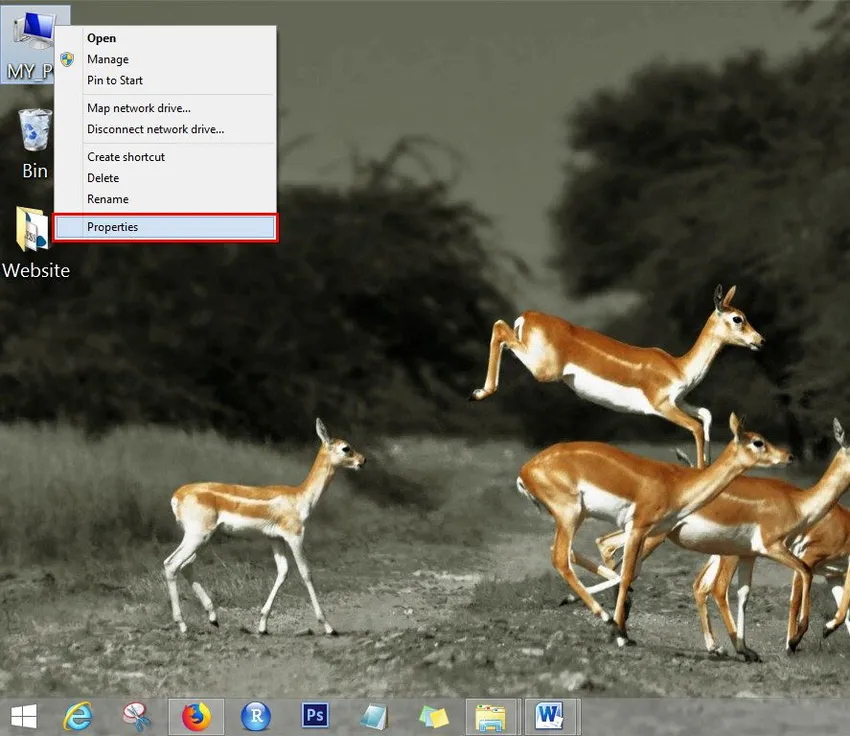
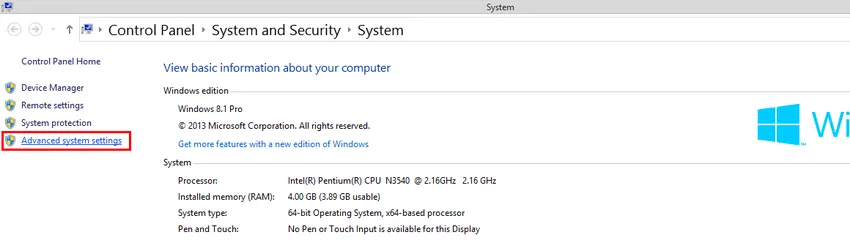
Korak 10: Da bismo pokrenuli dva procesa koja moramo vidjeti gore navedena dva zaslona, moramo ići u Postavke sustava. Idite na opciju "MOJ PC" i kliknite na opciju "Svojstva". S ovim ćete se otvoriti zasloni za podešavanje, a odatle se pomaknite do odjeljka "Napredne postavke sustava". Nakon što ga kliknete dobit ćete dolje navedeni zaslon.
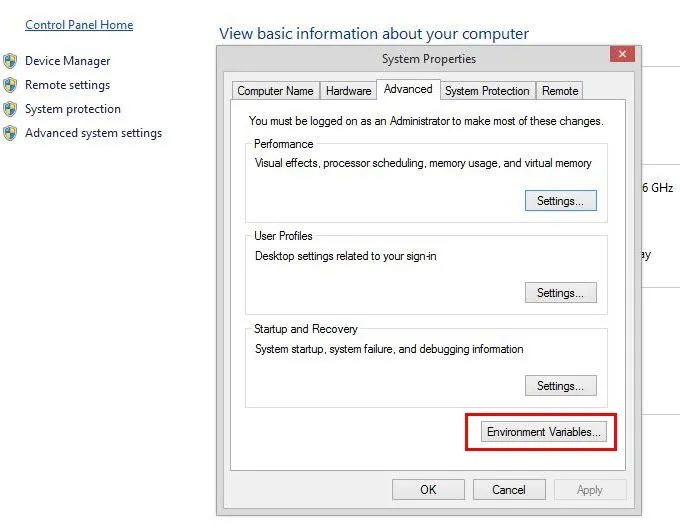
Kliknite gumb 'Varijabla okoliša' i slijedite postupak
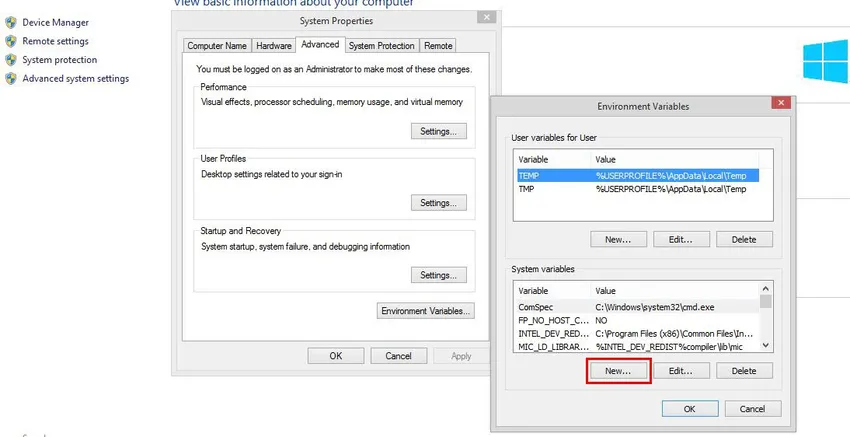
Na zaslonu varijable Okolina morate pritisnuti gumb 'Novo' koji će vas prebaciti na sljedeći ekran.
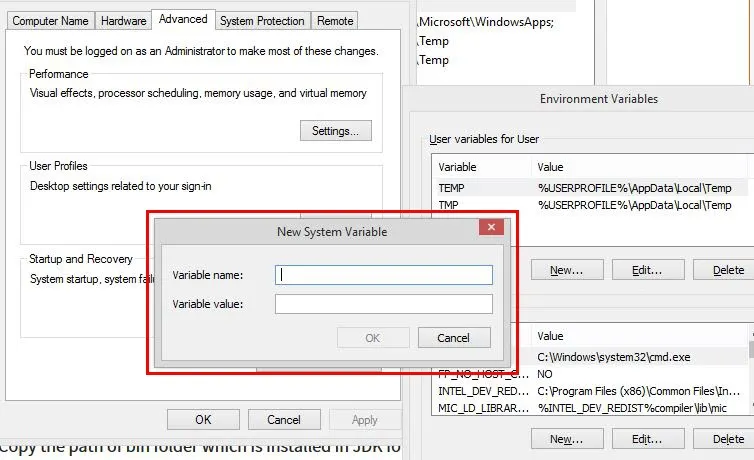
Ovdje korisnik mora definirati 'Nova sistemska varijabla', morate spomenuti naziv staze i zatim Kopirajte put mape za smeće koja je instalirana u mapu JDK.
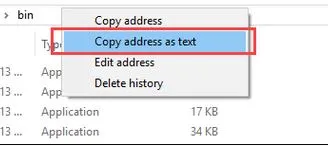
Zalijepite Put mape za otpatke u vrijednosti Variable i kliknite na gumb OK.
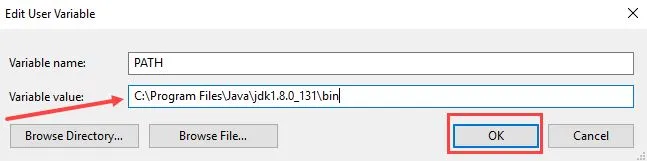
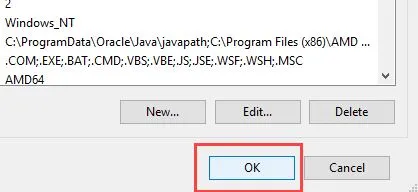
Kliknite na gumb "U redu" da biste dovršili rad na kreiranju staze. Sada idite na prozor naredbenog retka i upišite sljedeću naredbu da biste provjerili je li postupak dovršen. Sljedeći zaslon sugerira da korisnici uspješno instaliraju Java 8.
Korisnik mora upisati "Javac" u naredbeni prozor kako bi se prilagodio - pogledajte donji ekran.
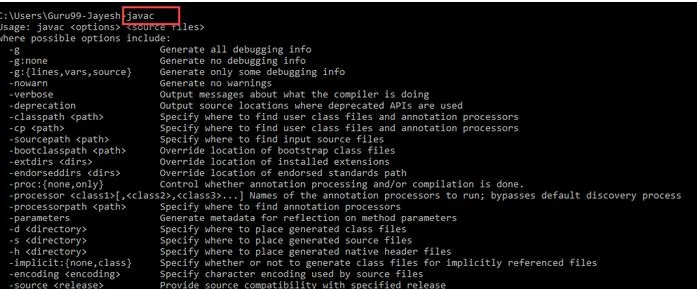
Značajke
Budući da ste uspješno napravili postupak instalacije, da vidimo što vam Java može pomoći. Java 8 svojim korisnicima omogućuje sljedeće prednosti.
- Lambda izrazi
- Reference metoda
- Funkcionalna sučelja
- Stream API
- Zadane metode
- Base64 Encode dekodira
- Statičke metode u sučelju
- Fakultativna klasa
- Klasa kolektora
- ForEach () metoda
- Paralelno razvrstavanje nizova
- Nashorn JavaScript Engine
- Unesite i ponavljajte napomene
- IO poboljšanja
- Poboljšanja konkurentnosti
- JDBC poboljšanja
Preporučeni članci
Ovo je vodič za Kako instalirati Java 8. Ovdje smo razmotrili različite korake za instalaciju Jave 8. Možete potražiti i sljedeće članke da biste saznali više.
- Kako instalirati selen?
- Kako instalirati Raspberry Pi?
- Kako instalirati WiX?
- Koraci za instaliranje WordPress-a
- Što je novo u Javi 8?